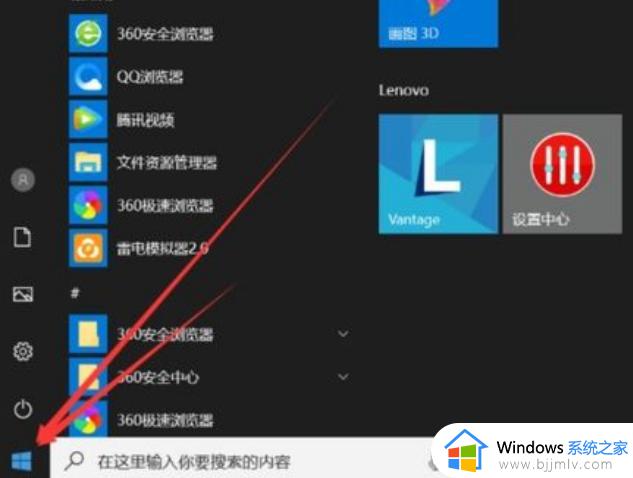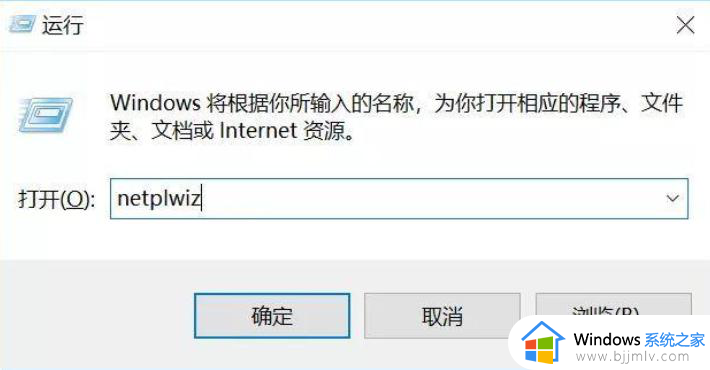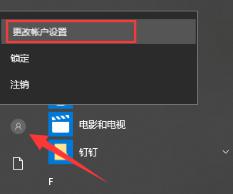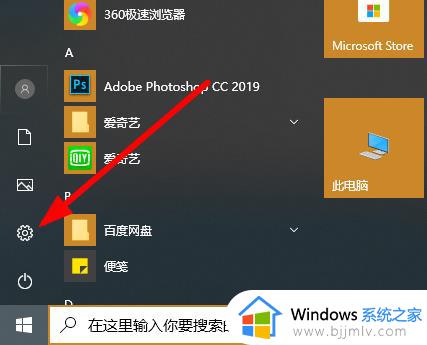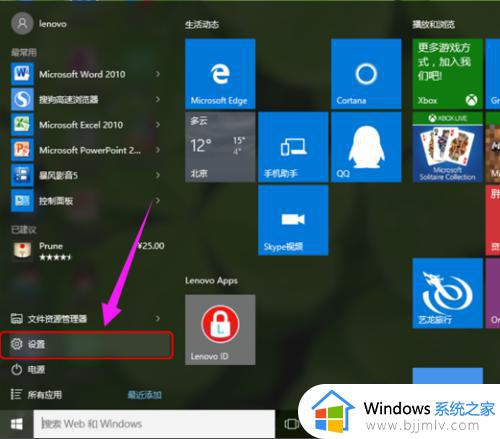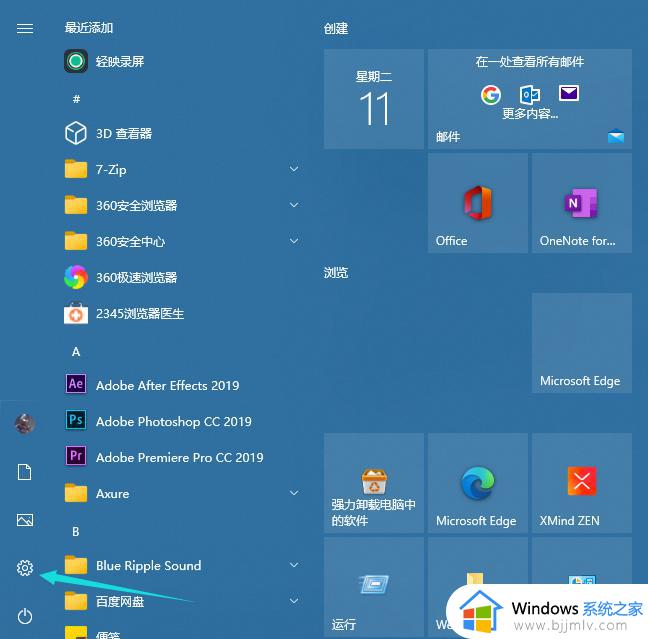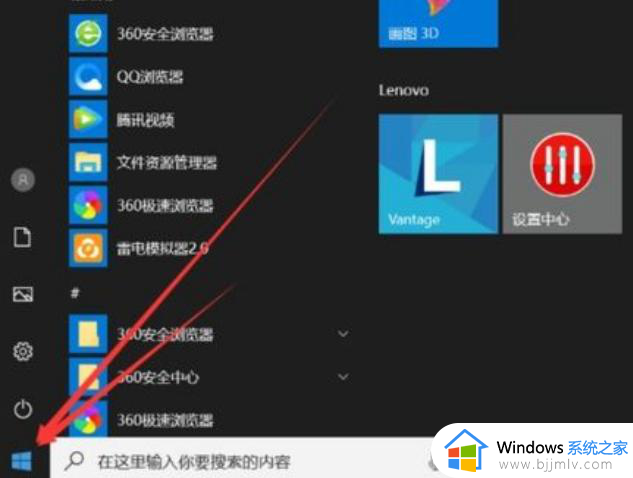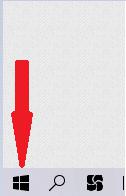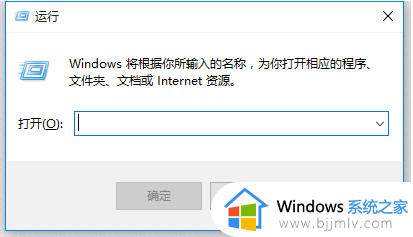w10设置密码怎么设置 w10怎样设置开机密码
更新时间:2023-03-04 09:54:05作者:qiaoyun
一般我们电脑开机的时候,都是直接进入系统桌面的,很多人觉得这样不安全,那么我们可以给电脑设置开机登录密码,这样开机之后只有输入正确密码才能开机,很多win10系统用户不知道要怎么设置开机密码,为此,接下来就给大家讲述一下w10设置开机密码的详细方法吧。

具体方法如下:
1、点击设置
进入windows10系统主界面后点击左下角的开始菜单,选择进入设置选项。
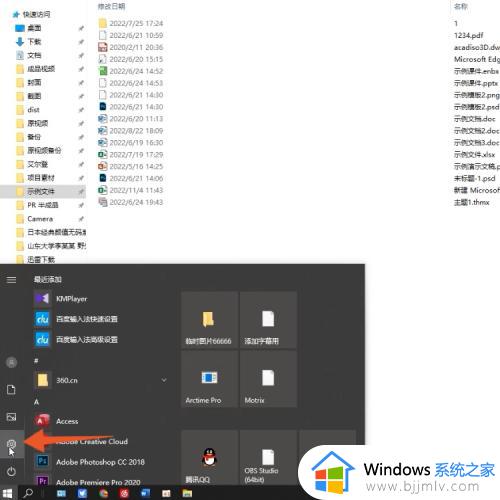
2、点击登录选项
进入设置菜单后点击帐户选项,在左侧菜单选择登录选项。
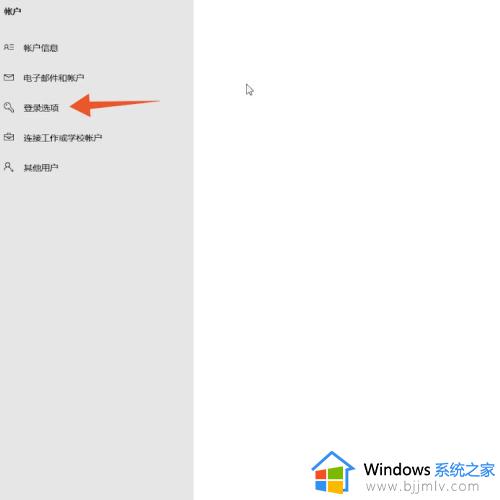
3、点击添加
在右侧的详细信息中找到密码这一栏,点击密码下方的添加。
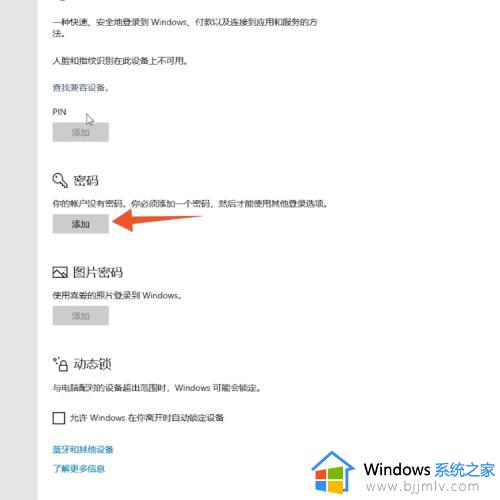
4、设置密码
输入并确认密码,输入密码提示后点击下一步,点击完成即可设置开机密码。
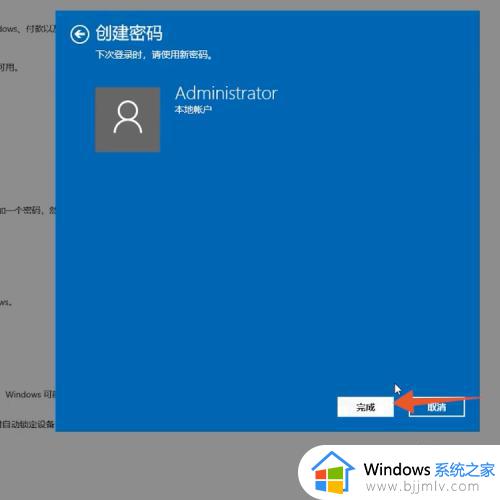
上述给大家介绍的就是w10怎样设置开机密码的详细内容,有需要的用户们可以尝试上面的方法来进行解决吧,希望帮助到大家。